Facebook có rất nhiều công cụ mà bạn có thể sử dụng để giúp cuộc sống của bạn với tư cách là chủ doanh nghiệp, người có ảnh hưởng hoặc nhà sản xuất nội dung trở nên dễ dàng hơn. Ví dụ: Chatbot Facebook có thể đảm nhận một số trách nhiệm trên vai bạn và tăng lượng khán giả cho bạn.
Gần đây, Facebook đã thêm một công cụ mới có thể giúp bạn tương tác với những người theo dõi trên các tài khoản mạng xã hội của bạn, đặc biệt là Facebook và Instagram, có tên là Meta Business Suite (trước đây là Facebook Business Suite).
Meta Business Suite có thể giúp bạn tiết kiệm thời gian và công sức bằng cách sắp xếp nội dung và lên lịch trước cho nội dung đó. Bài viết này sẽ cho bạn biết Meta Business Suite là gì và cách sử dụng nó để lên lịch các bài đăng và câu chuyện trên Instagram nhằm giúp bạn quản lý phương tiện truyền thông xã hội dễ dàng hơn.
Meta Business Suite là gì?
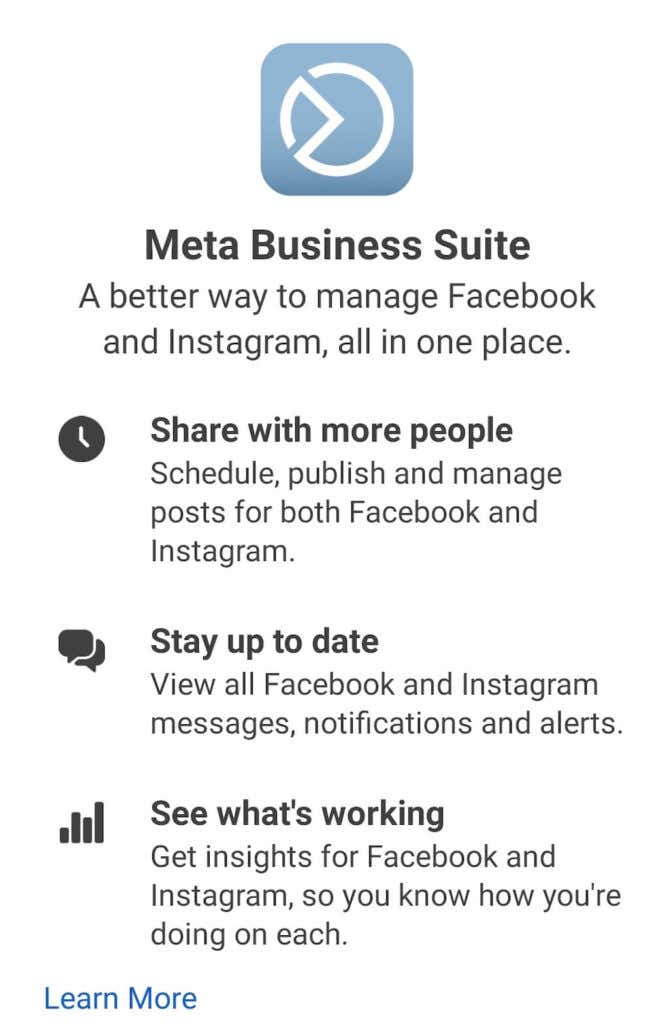
Nếu bạn nhầm lẫn về cái tên này thì công ty Facebook gần đây đã đổi tên thành Meta và do đó Facebook Business Suite trở thành Meta Business Suite. Tuy nhiên, nó vẫn là cùng một sản phẩm. Meta Business Suite là công cụ mà bất kỳ ai cũng có thể sử dụng miễn phí để quản lý tất cả tài khoản Facebook, Messenger và Instagram của mình ở cùng một nơi.
Meta Business Suite có nhiều chức năng. Bạn có thể sử dụng Business Suite để xem thông báo, trả lời tin nhắn quản lý bình luận cũng như lên lịch đăng bài và câu chuyện. Nếu bạn đang điều hành một hồ sơ doanh nghiệp, bạn cũng có thể sử dụng Business Suite để tối ưu hóa các chiến lược tiếp thị trên mạng xã hội của mình bằng cách lên lịch phát quảng cáo vào một thời điểm nhất định.
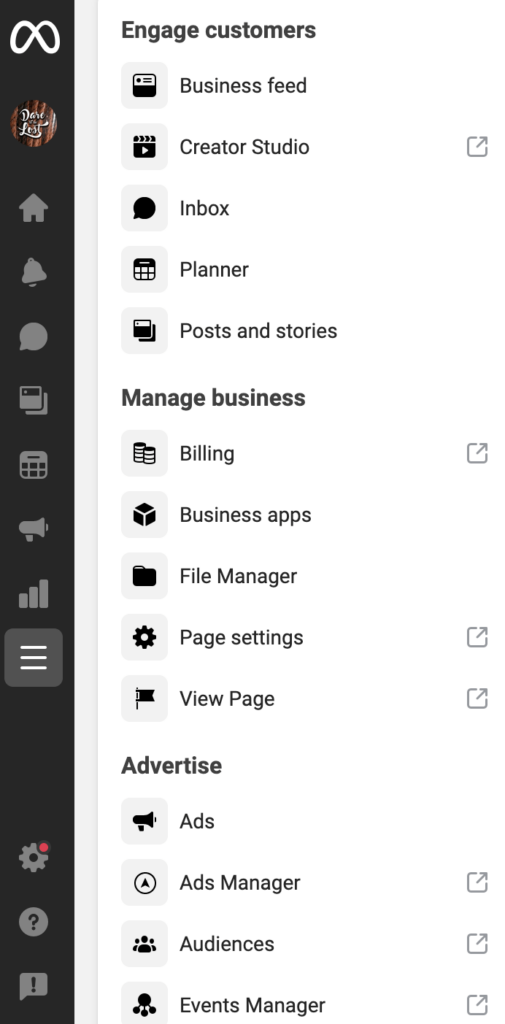
Sau khi bắt đầu tích cực sử dụng Meta Business Suite, bạn có thể theo dõi nhiều số liệu khác nhau để xem chiến lược tiếp thị nào phù hợp nhất với tài khoản kinh doanh trên Facebook và Instagram của mình. Meta Business Suite có sẵn trên cả ứng dụng dành cho máy tính để bàn và thiết bị di động. Dưới đây là cách bạn có thể sử dụng Business Suite để cải thiện quy trình làm việc của mình trên mạng xã hội.
Liên kết tài khoản Instagram của bạn với Meta Business Suite
Trước khi có thể bắt đầu sử dụng Meta Business Suite để lên lịch cho nội dung Instagram của mình, bạn phải kết nối nó với hồ sơ Instagram của mình. Bạn có thể sử dụng cả ứng dụng dành cho thiết bị di động và máy tính để bàn để làm điều đó.
Kết nối tài khoản Instagram của bạn và Meta Business Suite trên thiết bị di động
Nếu bạn chưa có ứng dụng này, hãy tải xuống và cài đặt ứng dụng Meta Business Suite trên điện thoại thông minh của bạn. Ngoài ra, bạn có thể sử dụng phiên bản trình duyệt của ứng dụng, trong trường hợp đó bạn sẽ tìm thấy hướng dẫn trong phần máy tính để bàn bên dưới..
Đối với những người sử dụng ứng dụng Meta Business Suite, đây là cách liên kết ứng dụng này với tài khoản Instagram của bạn.
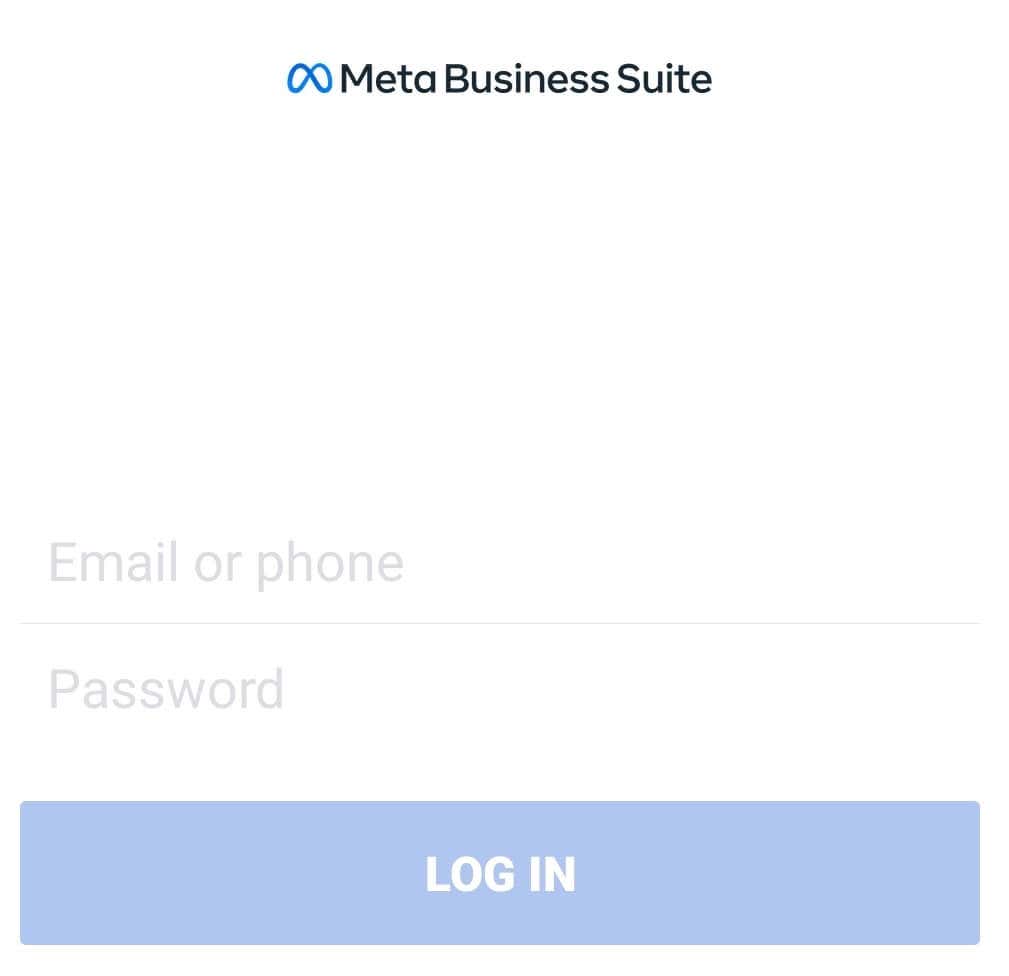
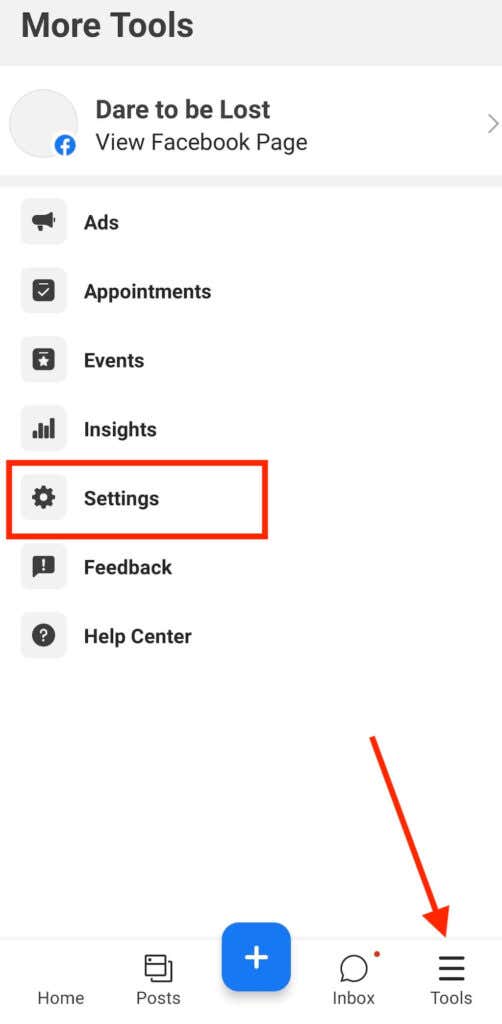
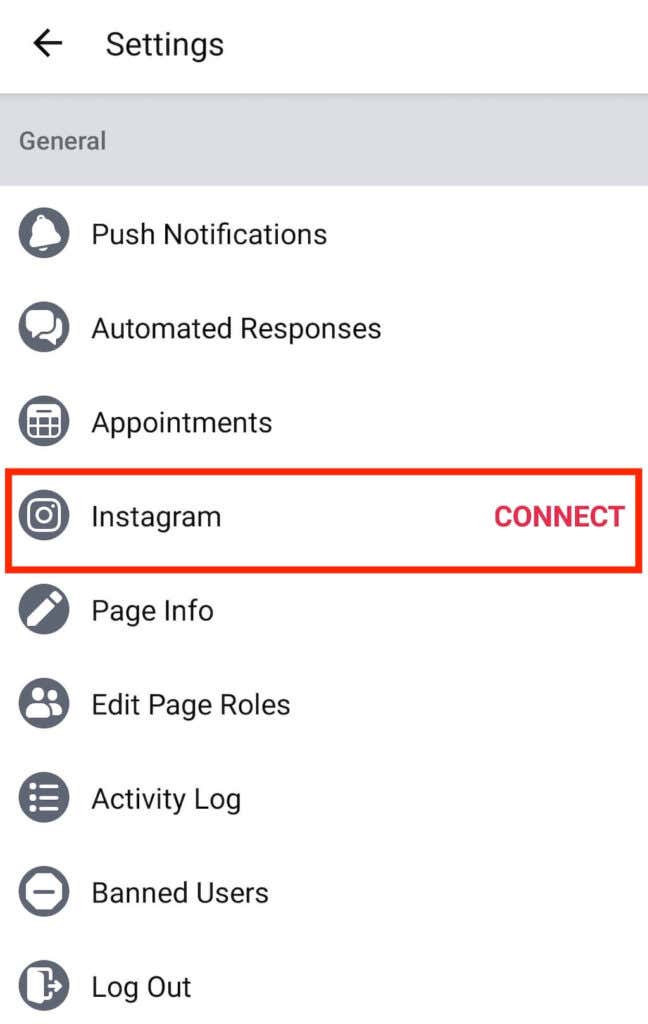
Sau khi bạn xác nhận, ứng dụng sẽ nhắc bạn đăng nhập vào tài khoản Instagram của mình. Sau khi bạn nhập thông tin chi tiết, tài khoản Instagram của bạn sẽ được liên kết với Meta Business Suite.
Kết nối tài khoản Instagram của bạn và Meta Business Suite trên máy tính để bàn
Nếu bạn thích sử dụng ứng dụng dành cho máy tính để bàn thì đây là cách kết nối tài khoản Instagram của bạn với Meta Business Suite trên máy tính.
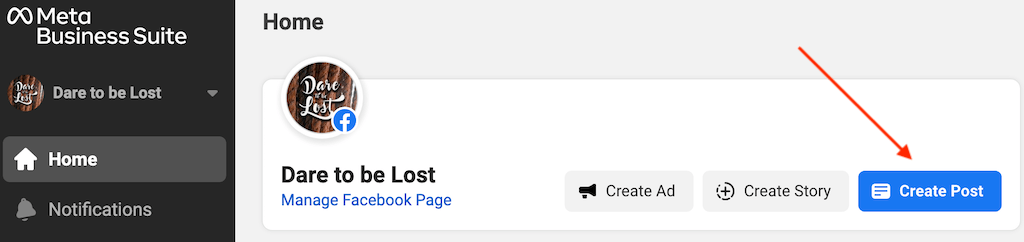


Sau đó, bạn sẽ thấy thông báo xác nhận cho biết trang Facebook và tài khoản Instagram của bạn đã được liên kết với Meta Business Suite.
Cách quản lý bài đăng trên Instagram bằng Meta Business Suite
Mặc dù Meta Business Suite cung cấp toàn bộ bộ công cụ mà bạn có thể sử dụng để tiếp thị trên Instagram, nhưng công cụ hữu ích nhất trong số đó là khả năng tạo lịch nội dung và lên lịch nội dung (bài đăng và câu chuyện) trước thời hạn. Tính năng lịch trình khả dụng cho cả người dùng máy tính để bàn (Windows & Mac) và điện thoại thông minh (Android & iOS) và hướng dẫn tương tự cho tất cả các nền tảng..
Cách tạo bài đăng trên Instagram trong Meta Business Suite
Để tạo bài đăng Instagram mới bằng Meta Business Suite, hãy làm theo các bước bên dưới.

Từ đây, bạn có thể đăng nội dung theo thời gian thực, lưu nội dung đó dưới dạng bản nháp hoặc chọn lên lịch xuất bản nội dung đó sau. Nếu bạn muốn tải nội dung lên ngay, hãy chọn nút Xuất bản (hoặc Xuất bản ngay trên thiết bị di động).
Cách lên lịch đăng bài trên Instagram trong Meta Business Suite
Nếu bạn là người có ảnh hưởng trên Instagram hoặc đang phấn đấu trở thành người có ảnh hưởng trên Instagram thì bạn sẽ biết lần đăng bài quan trọng như thế nào. Trong trường hợp này, bạn có thể muốn lên lịch đăng bài viết của mình sau thay vì đăng nó ngay lập tức.
Để lên lịch đăng bài trên Instagram bằng Meta Business Suite, hãy làm theo các bước bên dưới.

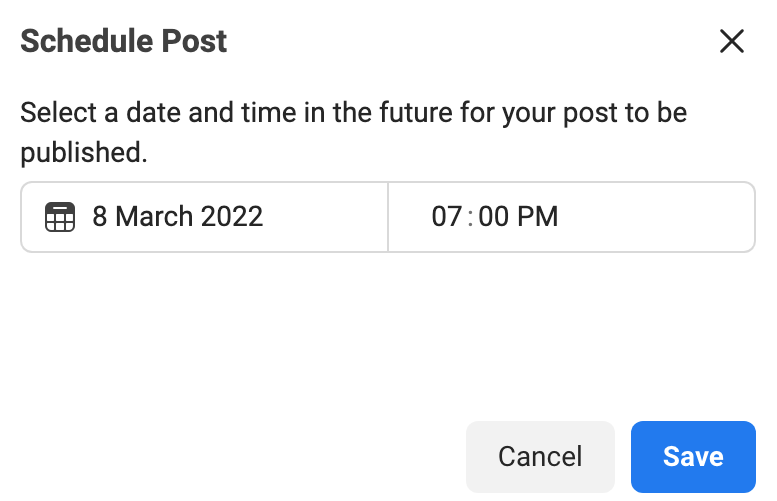
Sau đó, bài đăng của bạn sẽ được xuất bản vào thời điểm bạn chọn và bạn sẽ tìm thấy bài đăng đó trên nguồn cấp dữ liệu Instagram của mình.
Sau đó, nếu bạn muốn xóa hoặc lên lịch xuất bản bài đăng của mình vào một ngày hoặc giờ khác, hãy làm theo các bước bên dưới..
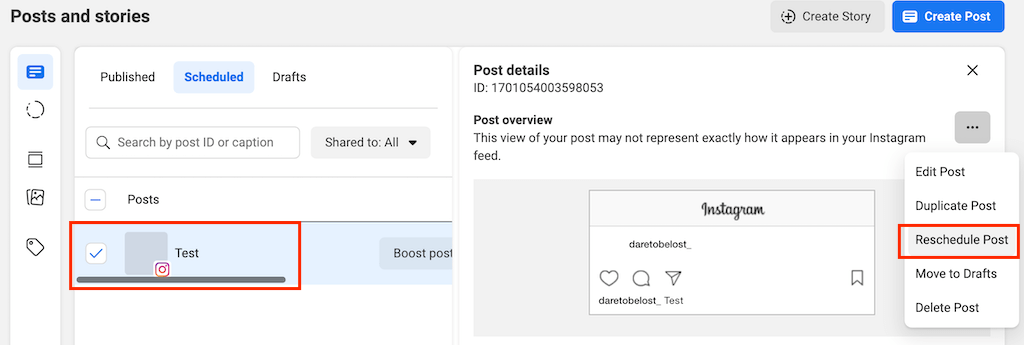
Cách lên lịch câu chuyện trên Instagram bằng Meta Business Suite
Bạn cũng có thể sử dụng Meta Business Suite để quản lý các câu chuyện trên Instagram của mình. Để tạo và lên lịch câu chuyện trên Instagram trong Meta Business Suite, hãy làm theo các bước bên dưới.
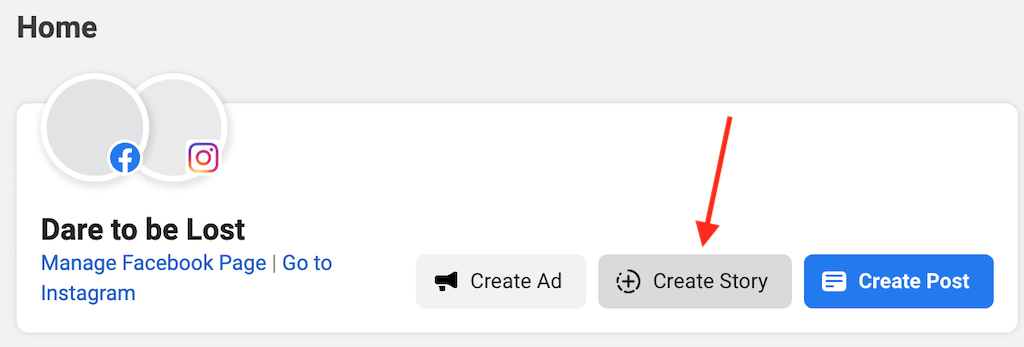

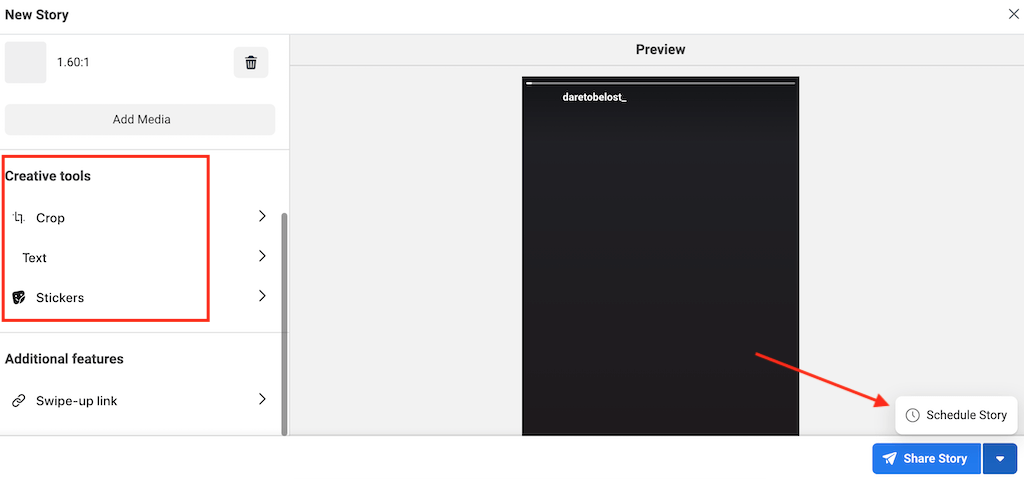
Bạn cũng có thể lên lịch lại hoặc xóa các câu chuyện đã lên lịch của mình sau, tương tự như cách bạn thực hiện với các bài đăng đã lên lịch trong Business Suite.
Các công cụ khác để lên lịch cho nội dung trên mạng xã hội của bạn
Meta Business Suite không phải là công cụ duy nhất bạn có thể sử dụng để lên lịch truyền thông xã hội. Có rất nhiều ứng dụng của bên thứ ba và công cụ lên lịch trên Instagram mà bạn có thể sử dụng để lên lịch cho bài viết và câu chuyện trên Instagram, như HootSuite, Đệm hoặc Mầm xã hội.
Hầu hết các công cụ lập lịch đăng bài này đều cung cấp nhiều chức năng, mẫu và khả năng sáng tạo hơn Meta Business Suite, khiến chúng trở nên hoàn hảo cho các doanh nghiệp nhỏ. Tuy nhiên, bạn nên đảm bảo kiểm tra giá trước khi cam kết sử dụng một ứng dụng cụ thể..
.